El ડબલ એક્સપોઝર ઇફેક્ટ તમને કલાત્મક સ્પર્શ આપવા દે છે અને ફોટોગ્રાફના અર્થ સાથે લોડ થાય છે. અમે તેને જોવા માટે સક્ષમ છીએ, ઉદાહરણ તરીકે, શ્રેણીના વડા તરીકે હું જિવતો છુ (RTVE) અથવા સાચું ડિટેક્ટીવ (HBO). તે એટલું સારું લાગે છે કે તમને લાગે છે કે તે કરવું ખૂબ જ મુશ્કેલ છે, પરંતુ ના, ફક્ત ગોઠવો અને સ્તરોના ક્રમ પર ધ્યાન આપો. આ પોસ્ટમાં હું સમજાવું છું, પગલું દ્વારા, ફોટોશોપમાં ડબલ એક્સપોઝર ઇફેક્ટ સાથે ઇમેજ કેવી રીતે બનાવવી તે પરીક્ષણ!
વિષય પસંદ કરો, યોગ્ય પસંદગી કરો અને પૃષ્ઠભૂમિ બનાવો
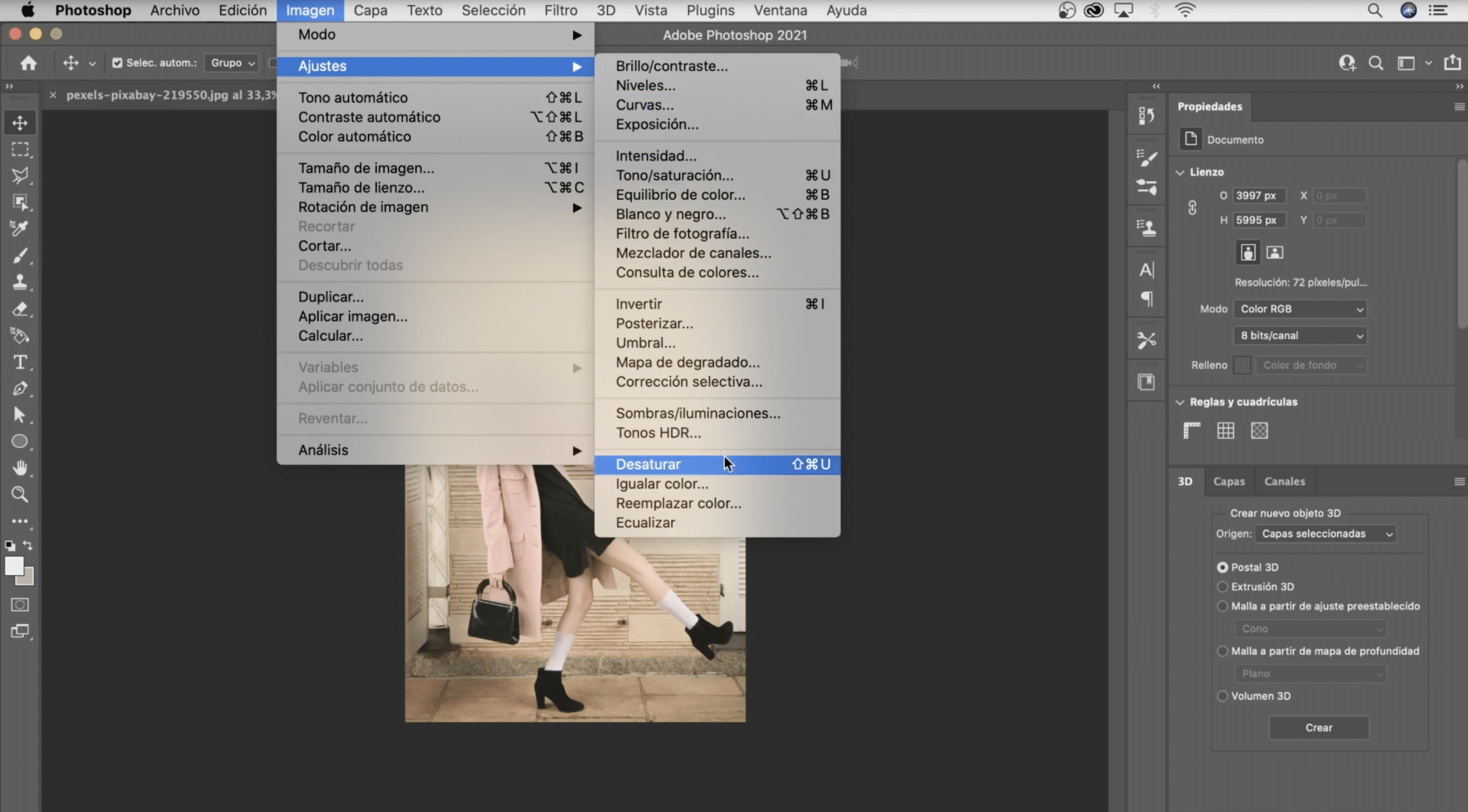
અગાઉની નોંધ: જો તમે રંગીન છબીનો ઉપયોગ કરો છો, સંતૃપ્તિને મહત્તમ સુધી ઓછી કરો (તમે તેને ઇમેજ ટેબ> સેટિંગ્સ> ડિસેચ્યુરેટ પર જઈને કરી શકો છો).
પ્રથમ વસ્તુ આપણે કરીશું છોકરી પસંદ કરો. તમે ઉપયોગ કરી શકો છો "વિષય પસંદ કરો" સાધન, સૌથી ઝડપી છે. એક યુક્તિ છે, જે મેં અહીં લાગુ કરી છે, જે તમને મદદ કરે છે સંપૂર્ણ પસંદગીઓ કરો (હું તેને આ લિંકમાં મુકું છું.એકવાર વિષય પસંદ થઈ જાય, અમે પસંદગી ટેબ પર જઈશું, અમે વિકલ્પ શોધીશું "સંશોધિત કરો" અને અમે પસંદગીને લગભગ 2 px કરાર કરીશું તે ટાળવા માટે અમે એક પ્રભામંડળ સાથે બાકી છે.
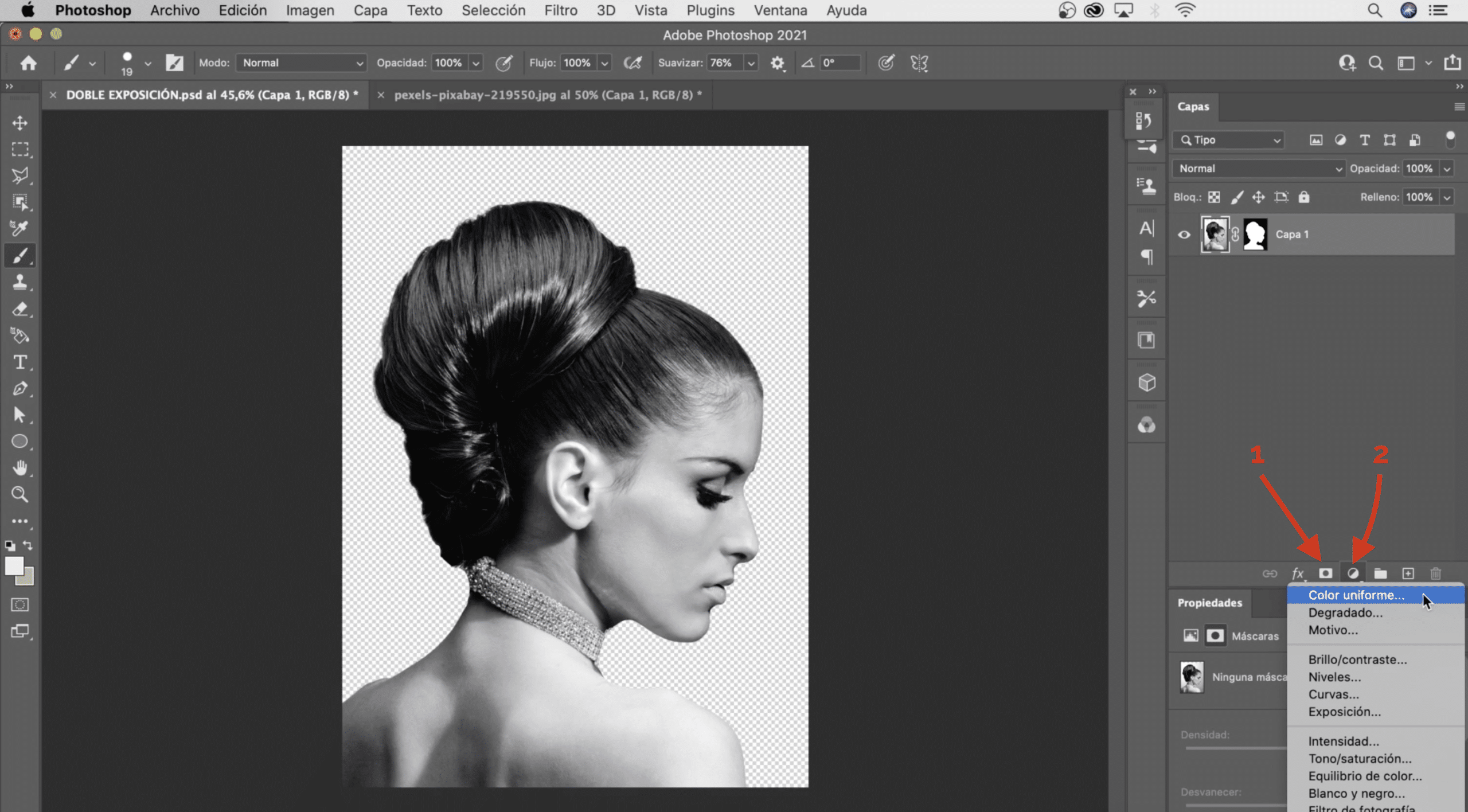
હવે આપણને જરૂર છે એક સ્તર માસ્ક બનાવોચિહ્નિત દેખાય છે અને «1» નંબર સાથે દર્શાવેલ પ્રતીકને દબાવવાથી તે આપોઆપ બની જશે. માસ્ક પર ક્લિક કરીને, બ્રશ સાથે, અમે કેટલીક ભૂલો સુધારીશું, ઉદાહરણ તરીકે નાકનો વિસ્તાર, અને અમે વિગતોને દૂર કરીશું કે જે અમારા ધ્યાનમાં હોય તેવી ડિઝાઇનમાં કંઈપણ ઉમેરતી નથી, જેમ કે નેકલેસનો વધારાનો ભાગ. ઉપર રહી ગયેલા વાળના અવશેષોને પણ દૂર કરે છે. યાદ રાખો કે કાળા રંગથી આપણે આવરી લઈએ છીએ અને સફેદ સાથે આપણે દૃશ્યમાન સ્તર છોડીએ છીએ. છેલ્લે, કમાન્ડ + T (Mac) અથવા control + T (Windows), માટે દબાવો ભૂશિર ખસેડો અને ડ્રેસને દેખાતા અટકાવો છોકરીની આપણે આ લેયરને "લેયર 1" કહીશું.
અમે જઈ રહ્યા છે પૃષ્ઠભૂમિ બનાવો, તમે ઇચ્છો તે રંગ આપી શકો છો, મેં સફેદ પૃષ્ઠભૂમિ સાથે રહેવાનું પસંદ કર્યું છે. તેને બનાવવા માટે, ઉપરની છબીમાં દર્શાવેલ ચિહ્ન પર ક્લિક કરો "2" નંબર સાથે, પસંદ કરો સમાન રંગ અને તમારા માટે રંગ નક્કી કરવા માટે એક વિંડો ખુલશે. આપણે આ લેયરને "બેકગ્રાઉન્ડ" કહીશું.
બીજી ઈમેજ ઈમ્પોર્ટ કરો, લેયર માસ્ક કોપી કરો અને બ્લેન્ડિંગ મોડ બદલો

તે સમય છે જેની સાથે આપણે ફોટોગ્રાફ મર્જ કરવા જઈ રહ્યા છીએ તે ઈમેજ ઈમ્પોર્ટ કરો છોકરીની. મેં આ લેન્ડસ્કેપ પસંદ કર્યું છે, સામાન્ય રીતે આ પ્રકારની ડિઝાઇન સાથે સૂર્યાસ્ત ખૂબ જ સારો દેખાય છે. તમે તેને સીધું ખેંચી શકો છો અને તે નવા સ્તર તરીકે ઉમેરવામાં આવશે, ખાતરી કરો કે તે છે "લેયર 1" ની ટોચ પર અને તેને "લેન્ડસ્કેપ" નામ આપો". અસ્પષ્ટતા ઓછી કરો સ્તરની, "લેયર 1" જોવા માટે સક્ષમ થવા માટે, અને આદેશ + T (Mac) અથવા નિયંત્રણ + T (Windows) દબાવીને, તેને ખસેડો અને તેના પરિમાણો બદલો જેથી તે તમારી રુચિ પ્રમાણે હોય (જો તમે તેનું કદ મોટું અથવા ઘટાડવા જઈ રહ્યા હોવ, તો વિકલ્પ કી દબાવવાનું યાદ રાખો, જો તમે Mac પર કામ કરો છો, અથવા જો તમે વિન્ડોઝ સાથે છો, તો વિકૃતિ ટાળવા માટે alt).

આહ ઓરલ અમે તેની મૂળ અસ્પષ્ટતા (100%) પરત કરીશું અને તેના પર લેયર માસ્કની નકલ લાગુ કરીશું અમે "લેયર 1" માં બનાવેલ છે, તમારે ફક્ત તેના પર ક્લિક કરવું પડશે અને, વિકલ્પ (Mac) અથવા Alt (Windows) કીને પકડી રાખીને, તેને "લેન્ડસ્કેપ લેયર" પર ખેંચો. પણ અમે બ્લેન્ડિંગ મોડમાં ફેરફાર કરીશું. તમે જે પસંદ કરો છો તે પસંદ કરો, તે તમે જે શૈલી પ્રાપ્ત કરવા માંગો છો તેના પર નિર્ભર છે, હું ભલામણ કરું છું: નરમ પ્રકાશ, મજબૂત પ્રકાશ અથવા સુપરઇમ્પોઝ. મેં પસંદ કર્યું છે મજબૂત પ્રકાશ કારણ કે હું ઈચ્છું છું કે સૂર્યાસ્તના રંગો સાચવવામાં આવે.
નાના ખામીઓ દૂર કરો અને ડુપ્લિકેટ "લેયર 1"
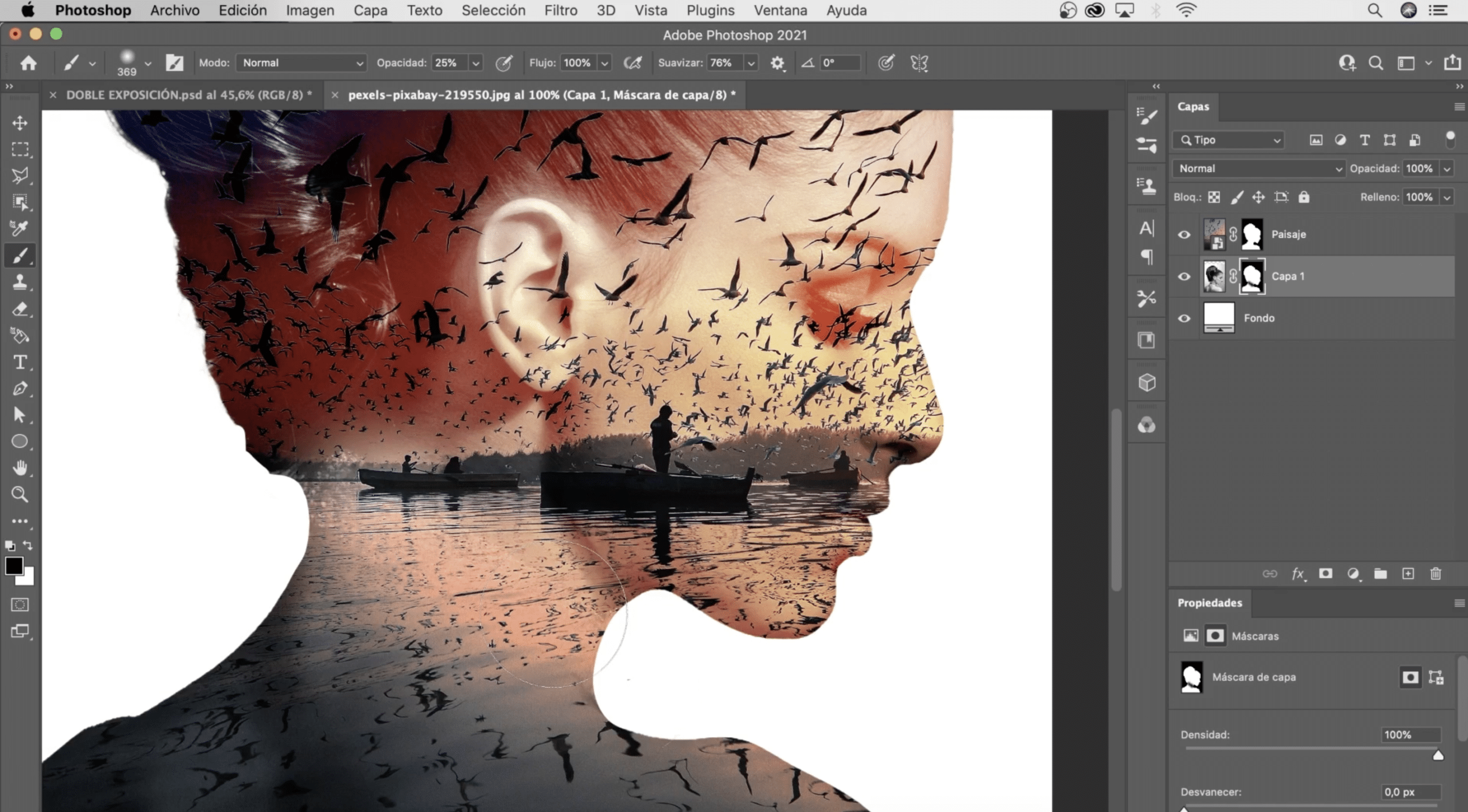
હારનો મેં જે ભાગ કાઢ્યો હતો તે તમને યાદ છે? મેં તે કર્યું કારણ કે નેકલેસ પરના રાઇનસ્ટોન્સ લેન્ડસ્કેપને ઢાંકી દે છે, અમે તેને દૂર કરવા જઈ રહ્યા છીએ. "લેયર 1" ના લેયર માસ્ક પર જાઓ અને બ્રશ પસંદ કરો. ટૂલ ઓપ્શન બારમાં સેટિંગ્સ બદલો, ગોળાકાર સોફ્ટ બ્રશ પસંદ કરો, કદને એકદમ મોટું બનાવો અને અસ્પષ્ટતાને 25% કરો. અમે જઈ રહ્યા છે ગળાનો હાર પર ચોપડો જ્યાં સુધી તે અદૃશ્ય ન થઈ જાય, પરંતુ કોઈપણ અસામાન્ય કટ અથવા ડાઘ નજરે ન પડે ત્યાં સુધી. કાનના નીચેના ભાગમાં પણ આવું જ કરો, જે ખૂબ જ ઘાટા છે અને લેન્ડસ્કેપને પણ ખૂબ આવરી લે છે. જ્યારે તમે સમાપ્ત કરો ડુપ્લિકેટ લેયર 1, તેને લેયર 2 નામ આપો અને તેને ટોચ પર મૂકો.
અસ્પષ્ટ "સ્તર 2" બદલો અને ચહેરાની દૃશ્યતામાં સુધારો કરો
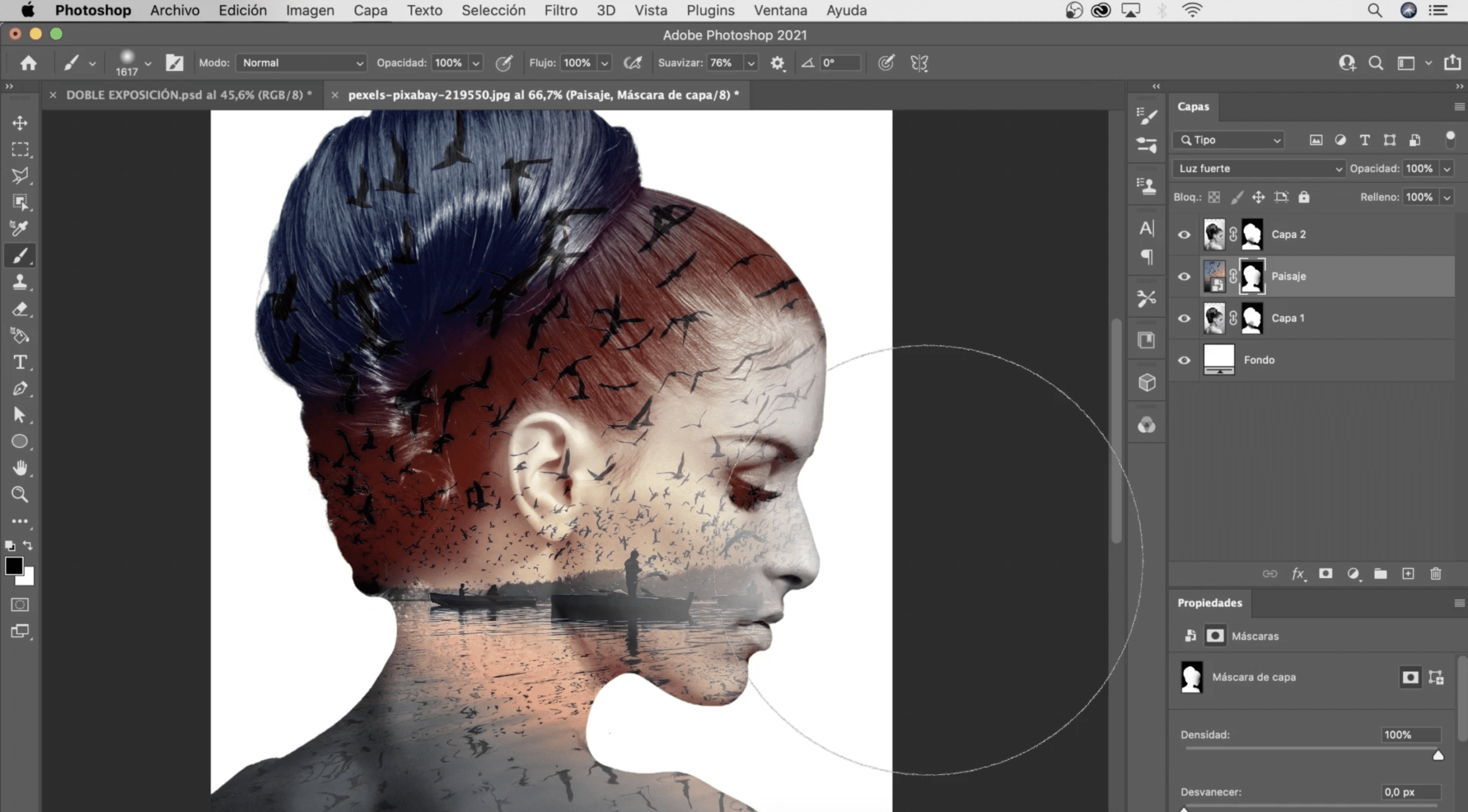
ચાલો ઘટાડીએ 2% પર "લેયર 25" ની અસ્પષ્ટતા. ચહેરાની દૃશ્યતા સુધારવા માટે, અમે "લેન્ડસ્કેપ" ના લેયર માસ્ક પર જઈશું અને બ્લેક ડિફ્યુઝ ગોળાકાર બ્રશ સાથે. અમે પેઇન્ટ કરીશું જેથી લક્ષણો વધુ સારી રીતે જોવામાં આવે છોકરીની
છબીમાં જીવન ઉમેરો, અંતિમ સ્પર્શ મૂકો
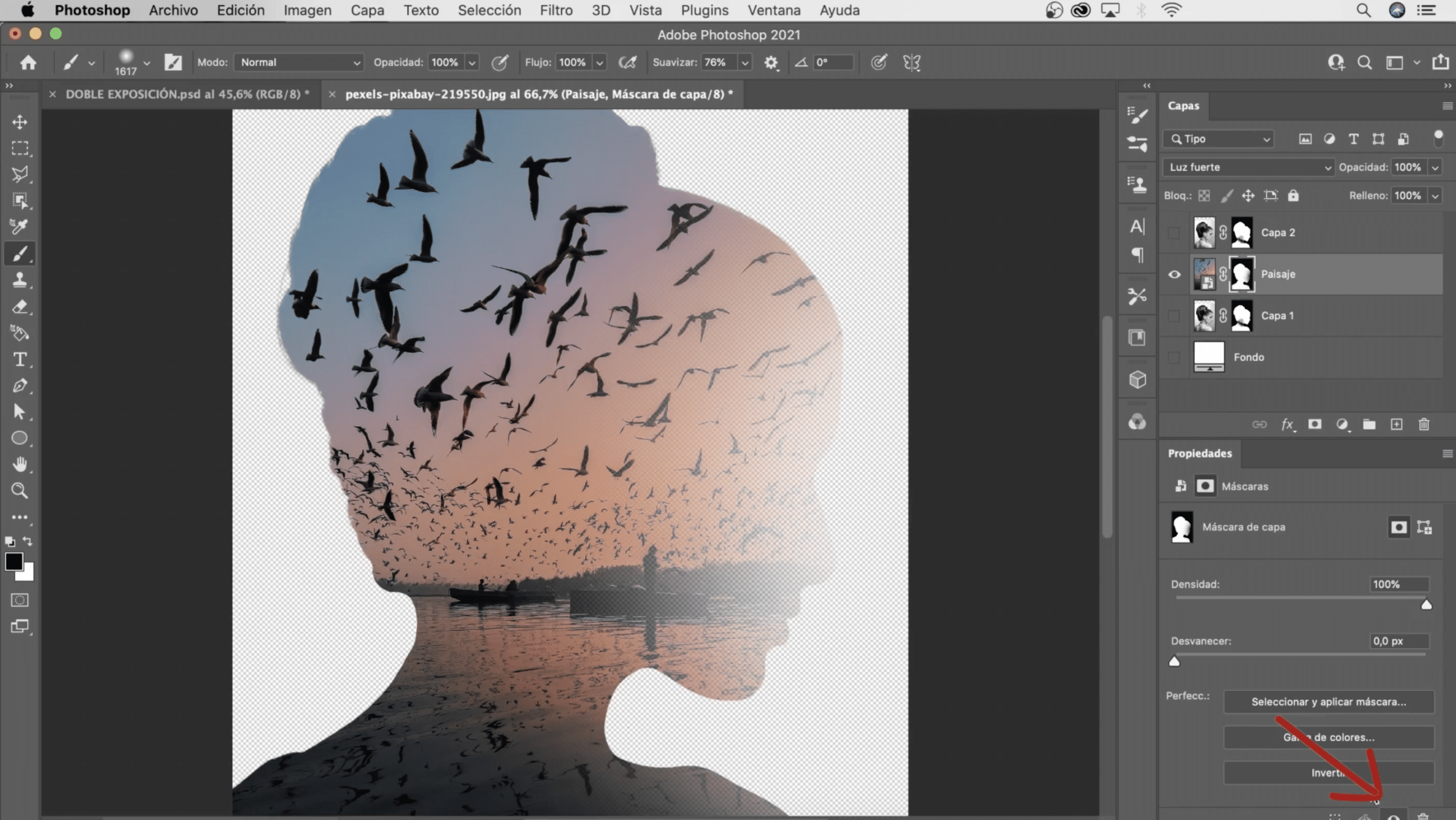
અમારી પાસે અત્યાર સુધી જે છે તે પૂરતું સારું છે, પરંતુ ચાલો તેને આખરી ઓપ આપીએ જેથી પરિણામ સંપૂર્ણ હોય. માસ્ક સહિત તમામ સ્તરો છુપાવો, "લેન્ડસ્કેપ" સ્તરને બાદ કરો. તેને આવરી લેતું માસ્ક અદ્રશ્ય બનાવવા માટે, તેના પર ક્લિક કરો અને ઉપરની છબીમાં ચિહ્નિત થયેલ આંખને દબાવો. તમારી પસંદગીના સિલેક્શન ટૂલ સાથે, મેં ઑબ્જેક્ટ સિલેક્શન ટૂલનો ઉપયોગ કર્યો છે, આકાશમાં રોકાયેલા કેટલાક પક્ષીઓ પસંદ કરો, તેમને એક અલગ સ્તર પર કોપી અને પેસ્ટ કરો જે આપણે ટોચ પર મૂકીશું. ખાતરી કરો કે જ્યારે તમે તમારી પસંદગી કરો ત્યારે તમે પ્રભામંડળ છોડશો નહીં કારણ કે તે દેખાશે. તે નવા સ્તર પર, પક્ષીઓ સાથે, અમે લેન્ડસ્કેપ જેવો જ સંમિશ્રણ મોડ લાગુ કરીશું અને અમે અસ્પષ્ટતાને 80% સુધી ઘટાડીશું. જેથી સ્વર શક્ય તેટલું સમાન હોય. તમે સ્તરને ખસેડી શકો છો અને પક્ષીઓને જ્યાં તમે ઇચ્છો ત્યાં મૂકી શકો છો, જો તમારી પાસે હંમેશા એક બાકી હોય તમે લેયર માસ્ક બનાવી શકો છો અને તેને બ્લેક કવર સાથે જેમ આપણે પહેલા કર્યું છે.
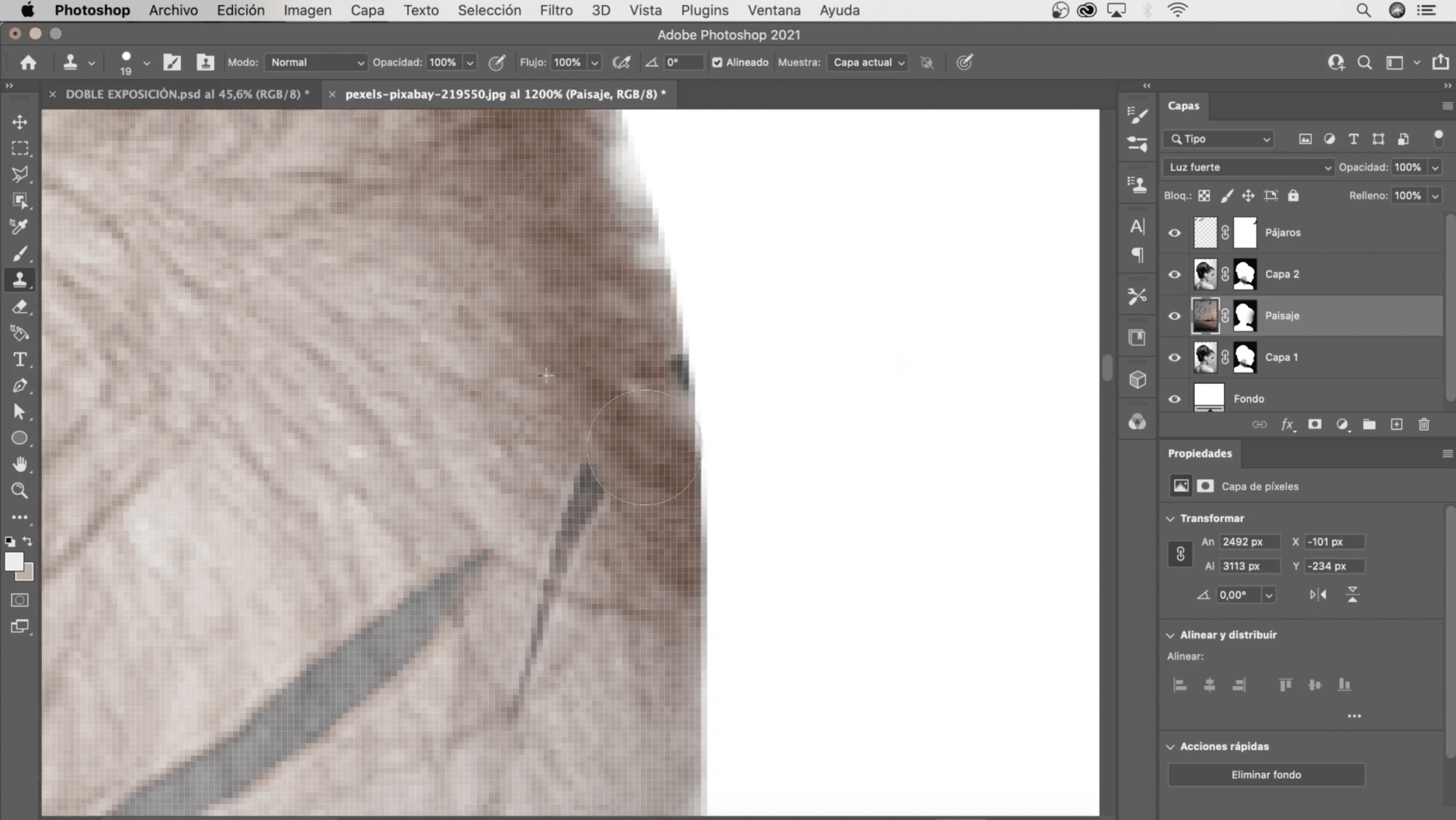
જો તમે ધ્યાન આપો, કેટલાક પક્ષીઓ કાપી નાખવામાં આવશે, અથવા તેઓ કેવા દેખાય છે તે તમને ગમશે નહીં. સીક્લોન પ્લગ વડે તમે તેને કાઢી શકો છો. તમારે ફક્ત વિકલ્પ કી દબાવીને નમૂના લેવો પડશે અને તમે જે તત્વને કાઢી નાખવા માંગો છો તેના પર કાળજીપૂર્વક પેઇન્ટ કરો.
ફ્રેમને સમાયોજિત કરો અને સ્તરોને જોડો
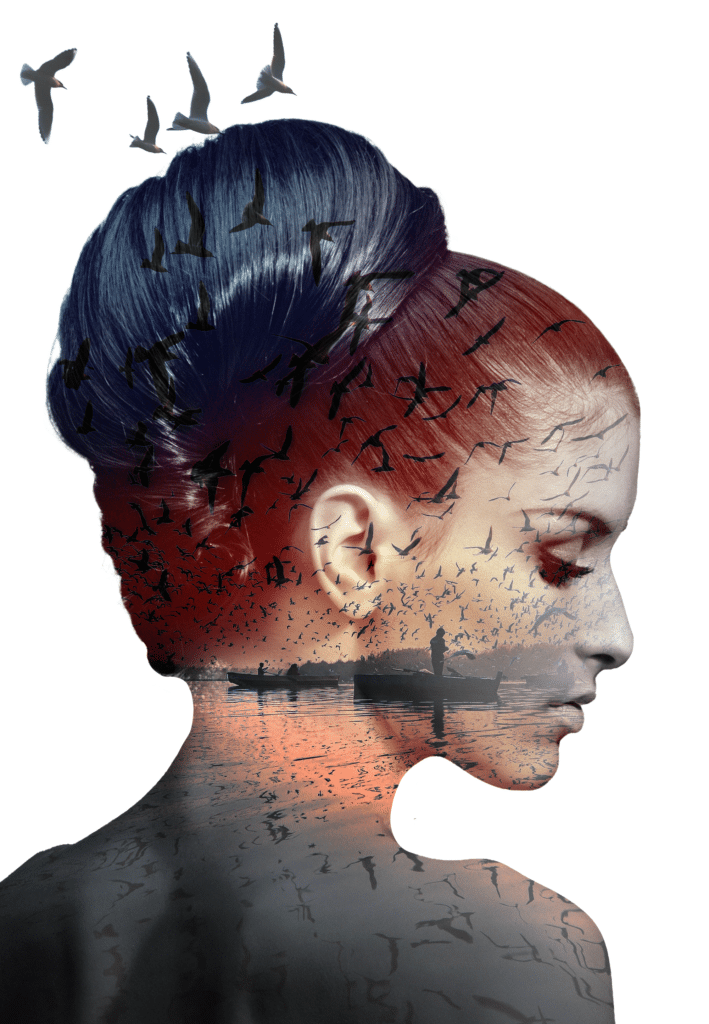
કદાચ, પક્ષીઓને ઉમેરતી વખતે છબી સારી રીતે ફ્રેમ કરવામાં આવી નથી, ક્રોપ ટૂલ સાથે તમે ફ્રેમ બદલી શકો છો. આ રીતે અમારી છબી ડબલ એક્સપોઝર અસર સાથે દેખાશે.